相关下载:内存检测工具MemTest Pro 5.1(内存条检测软件)中文破解版
教你调节内存频率图文操作方法示例1:微星主板
1、重启电脑后狂按键盘上的“Delete”键,进入BISO后,如下图所示,再点击“Overclocking Setting”;
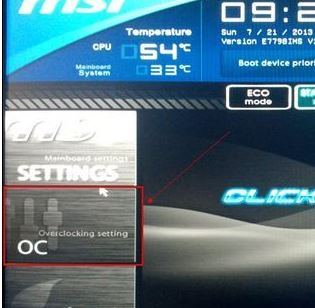
2、点击内存频率一栏,手动选择需要设置的内存频率,最后按“F10”保存退出,设置完成!

教你调节内存频率图文操作方法示例2:技嘉B250
1、按下开机键之后,不断按键盘DEL键进入BIOS;
2、新版主板都支持中文,首先切换到system菜单,将语言设置为中文,参考下下图:
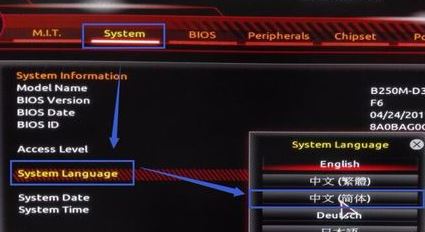
3、切换到“M.I.T”菜单,选择内存高级设置,如图:

4、打开内存的频率设置的总开关,extreme memory profile的意思是“极端的内存配置”;
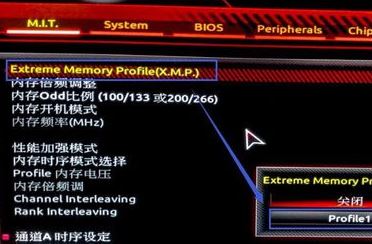
5、一般更改性能加速模式即可,将其更改为强化稳定模式即可;
6、【此设置不当可能导致开机不正常,或烧坏内存,不建议更改】也可以手动调整倍频,根据内存的品质可以调高一定的内存,设置完成后按下F10 -- y保存设置即可!
以上便是winwin7给大家分享介绍的教你调节内存频率图文操作方法,有需要的用户快来试试吧!